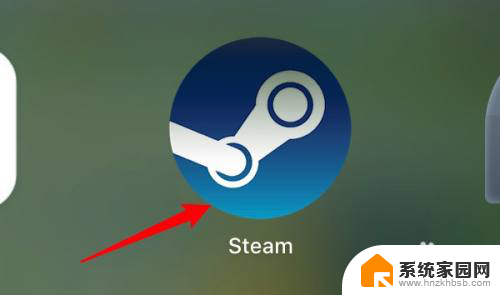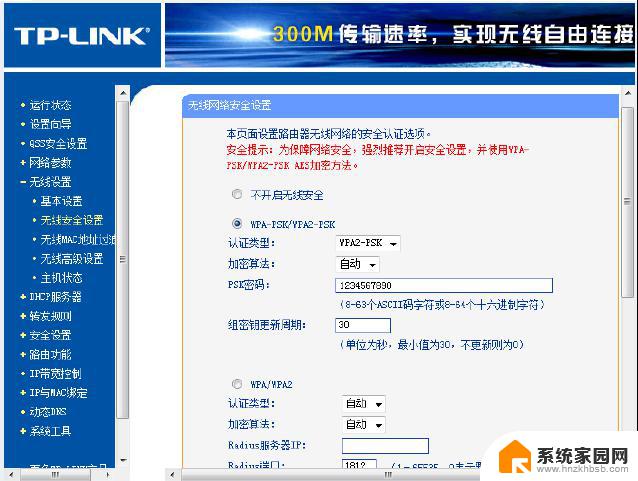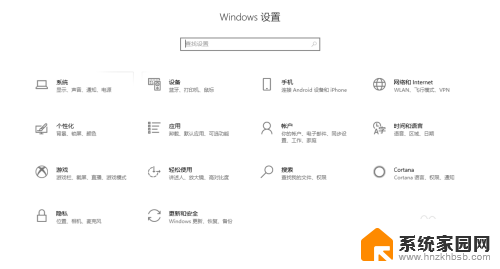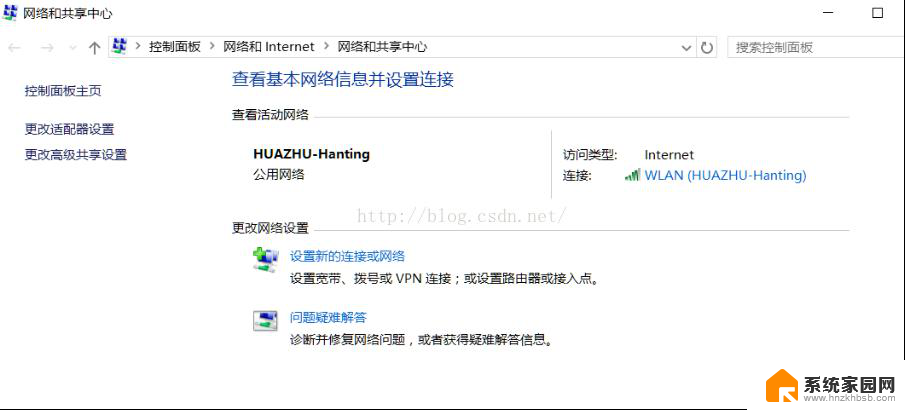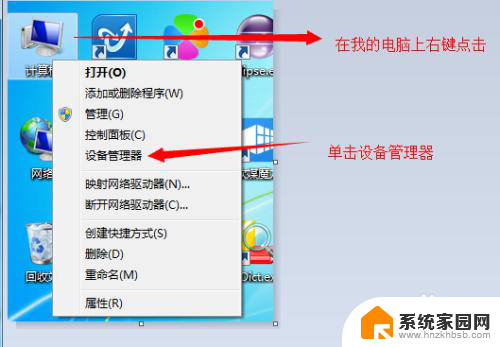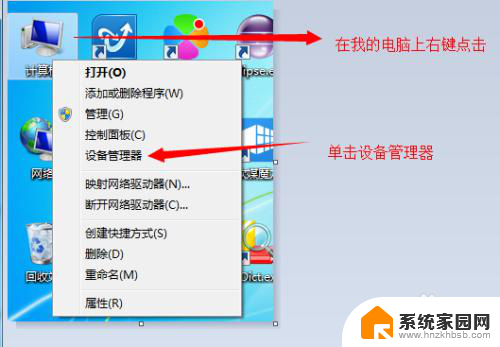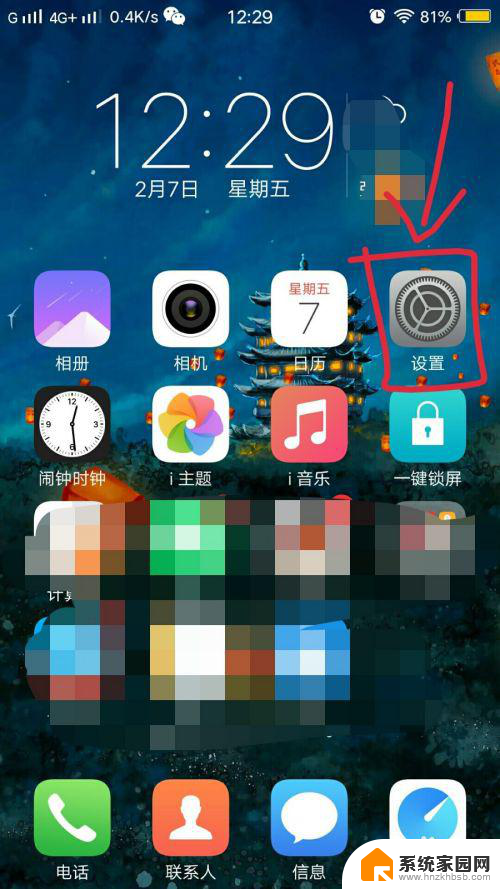无线网卡服务怎么启用 无线网卡服务被关闭如何解决
在现代社会中无线网络已经成为我们生活中不可或缺的一部分,有时候我们可能会遇到无线网卡服务被关闭的情况,导致无法连接网络。这种情况下,我们需要及时启用无线网卡服务才能正常使用网络。无线网卡服务怎么启用?当无线网卡服务被关闭,我们又该如何解决呢?接下来我们将来看看这些问题的解决方法。
具体方法:
1.在电脑桌面右击此电脑,点击管理。
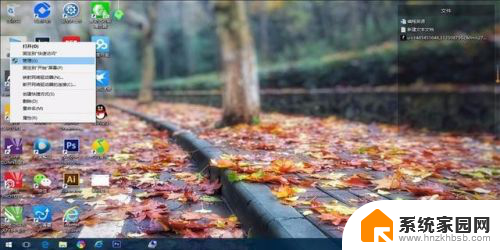
2.点击服务和应用程序。
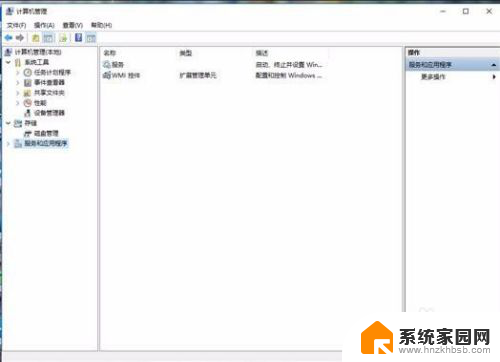
3.在服务找到WLAN AutoConfig服务(这是win10系统相对应的网络服务),win10系统以下的系统相对应的网络服务是Wireless zero configuration。
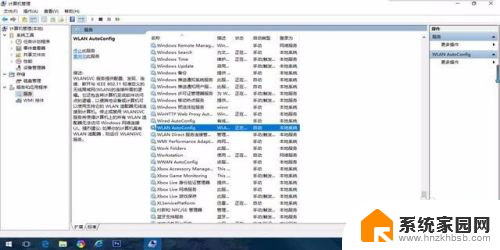
4.右击属性。
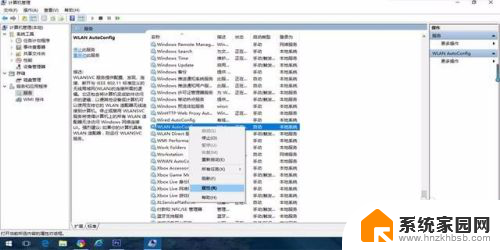
5.在属性面板中选择启动类型为自动。之后点击依次应用和确定就设置完成。

6.大家也可以“开始”菜单,“运行”,输入“services.msc"进入服务,开启WLAN AutoConfig服务(这是win10系统相对应的网络服务),win10系统以下的系统相对应的网络服务是Wireless zero configuration。
以上是有关如何启用无线网卡服务的全部内容,如果您遇到这种情况,可以按照以上方法进行解决,希望这些方法能帮助到大家。